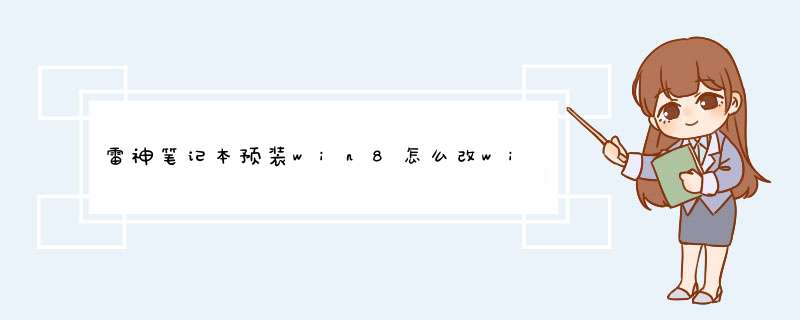
雷神笔记本win8改win7步骤如下:
一、准备工作
1、备份硬盘所有重要文件
2、4G容量U盘,制作U盘PE启动盘
3、 *** 作系统:win7旗舰版下载
二、雷神win8/win8.1改装win7系统步骤
1、重启笔记本电脑,出现雷神logo画面时按下F2进入BIOS设置;
2、要改装洞激局win7系统,需关闭Secure Boot和UEFI,开启Legacy;
3、BIOS类型一:在Main界面铅清将UEFI Boot设置为纳让Disabled,Legacy Boot改为Enable;
4、BIOS类型二:按→方向键切换到Boot,Boot Mode选择Legacy;
5、BIOS类型三:在Boot界面,选择UEFI Setting按回车进入;
6、把UEFI Boot设置成Disabled;
7、按ESC返回,切换到Security,把Secure Boot Control改成“Disabled”;
8、最后按F4或F10保存退出;
9、插入U盘启动盘,按F7或F12调出快捷启动项选择框,选择识别到U盘按回车;
10、进入U教授主页,运行DiskGenius硬盘分区工具;
11、点击“硬盘”,选择“转换分区表类型为MBR格式”;
12、完成后重启再进入U盘PE安装win7系统。
雷神911M使用U盘亩闷安装win7系统步骤如下:
准衫知备工具:
1、win7系统镜像文件
2、4G以上能够正常使用的U盘一个
3、u启动U盘启动盘制作工具
具体步骤:
1、上网下载u启动U盘启动盘制作工具,将普通迅塌弯U盘制作成U盘启动盘,如图:
2、接着重启电脑,在出现雷神笔记本开机logo画面时按F7快捷键进入启动项选择窗口,如图:
3、进入到启动项选择窗口后,选择u盘启动。(一般以USB为开头,或是以u盘名显示),按回车键确认选择执行,如图:
4、随后进入u启动主菜单界面,选择“【02】u启动win8pe标准版(新机器)”并回车,如图:
5、win8pe系统会自动打开u启动pe装机工具,将准备好的win7系统镜像储存在c盘中,点击确定,如图:
6、接着提醒程序将执行还原 *** 作,勾选“完成后重启”选项,点击确定,如图:
7、还原成功后会重启计算机,然后程序进行安装过程,静静等待。如图:
8、安装成功后就可以设置windows了,直至win7设置完成就能使用了。如图:
欢迎分享,转载请注明来源:内存溢出

 微信扫一扫
微信扫一扫
 支付宝扫一扫
支付宝扫一扫
评论列表(0条)